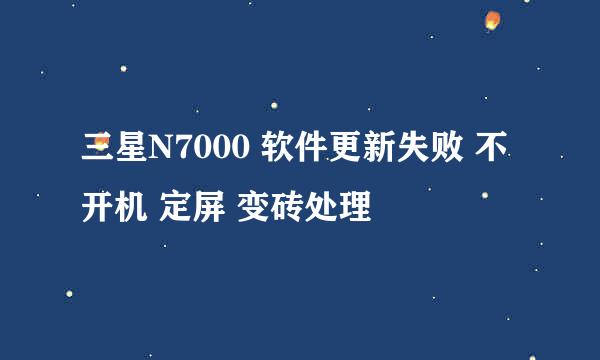系统写入缓存失败的原因及解决方法

有一网友请教一个问题,小编前一阵子也遇到相同问题,特将此问题及解决方案转到这里,与大家一同分享,网友咨询。
我的一台电脑A,局域网上的其他电脑打开A上共享的EXECL文件时出现windows延缓写入失败的问题,可以打开共享的mp3和其他文件请教如何解决这个问题?
Windows使用了一个特殊的子系统,用于对一些基于磁盘的操作提供支持,例如有一种技术,能够把对磁盘的写入操作暂时缓存起来,然后等到系统空闲的时候再执行相应操作。这种叫做“写入缓存”的技术做能够提升系统地性能,不过默认情况下系统可能并没有开启该功能,中有时候会弹出“写入缓存失败(Delayed write failed)”的提示,告诉你延缓写入系统可能存在一些问题。虽然这并不是什么致命错误,不过也值得引起你足够的关注:1.磁盘驱动器本身的原因这种情况尤其发生SCSI或者RAID驱动器上,有一些RAID驱动器的驱动程序会在安装了SP2的XP操作系统中报告一个虚假消息告诉用户“写入缓存失败”,所以你应该为你的磁盘驱动器安装最新版本的驱动程序。2.数据线的原因一些错误或者损坏的数据线,特别是外部USB线和火线,会造成这种情况,如果你的数据线过长,或者数据线连接到的是一个质量不合格的USB HUB上,也会造成写入缓存失败,最后,还有可能是因为你有一个需要80针数据线的UDMA驱动器,但你却使用了一条40针脚的数据线。3.SCSI终止错误虽然这种情况在使用了self-terminating技术的SCSI设备上很少发生,但是我们还是必须把它考虑进来。4.媒体错误这是可能发生的最严重的情况,换句话说,也就是磁盘驱动器坏了,如果你能通过SMART(比如SMART & Simple )软件获取磁盘驱动器的统计信息,那么可以通过这些信息来判断磁盘驱动器出现了机械(物理)故障。你还可以使用一个叫Gibson Research's SpinRite的工具来帮助你诊断媒体错误,只是这个软件在对磁盘驱动器进行完全检测的时候会耗费相当长的时间。5.计算机的BIOS设定强制开启了驱动器控制器不支持的UDMA模式虽然UDMA 模式能够增强磁盘的性能,但是如果驱动器控制器不支持的话将会导致一些错误发生,这种情况并不多见,主要是发生在新安装的硬件设备上(该硬件设备支持UDMA模式)。用户可以通过升级BIOS或者将BIOS中关于硬盘驱动器的选项恢复成默认的“自动检测”模式来解决这个问题,举个例子:如果设置成UDMA Mode6模式的设备出现了问题,那么你可以将它设置成Mode5模式。
版权声明:本站【趣百科】文章素材来源于网络或者用户投稿,未经许可不得用于商用,如转载保留本文链接:https://www.qubaik.com/answer/108355.html